iPhone en popüler akıllı telefon olduğu için Apple, iPhone'da birçok güçlü uygulama sunuyor. Notes uygulaması da bunlardan biri. İnsanlar kısa sürede herhangi bir ayrıntının kaybolmasını önlemek için alışveriş listesini, faydalı web sitesi bağlantılarını ve önemli bilgileri Notes'a kaydetmeyi severler. Artık fikirlerinizi saklamak için Notes'ta fotoğraf çekebilir veya resim çizebilirsiniz. Ancak Notes'u iPhone'dan yedeklemek veya iPhone'unuzun notlarını bilgisayarda düzenlemek istediğinizde, Notes'u iPhone'dan Mac'inize nasıl indirirsiniz?
Mac için iPhone Aktarımı, Mac, MacBook veya iMac'inizde iPhone/iPad notlarına göz atmanıza yardımcı olur. Birkaç tıklamayla notları iPhone'dan Mac'e metin veya PDF dosyası olarak aktarmak için iOS Notlarınıza kolayca erişebilirsiniz. Ayrıca not eklerinizi ayrı ayrı kaydedebilir. Notların yanı sıra, iPhone Transfer for Mac, iPhone'dan Mac'e metin mesajlarının yanı sıra kişileri, fotoğrafları, WhatsApp konuşmalarını vb. aktarabilir. iPhone 11 Pro, iPhone 11, iPhone Xs/XR, iPhone 8/8 Plus, iPhone 7s/7s Plus vb. gibi tüm iPhone ve iPad modellerini destekler. Bir denemelisiniz!
İCloud olmadan Notları iPhone'dan Mac'e Aktarma
iPhone'unuzda iCloud hizmetini etkinleştirmediyseniz notlarınız otomatik olarak iCloud ile senkronize edilmeyecektir. Bu durumda notlarınızı iPhone'dan Mac'e iCloud olmadan indirmek istiyorsanız, yardım almanız gerekir. Mac için iPhone Aktarımı .
1. Adım. İPhone Transfer'i indirin ve yükleyin
Öncelikle bilgisayarınıza iPhone Transfer'i indirin ve yükleyin.
2. Adım. İPhone'u Mac'e bağlayın
Kurulumdan sonra Mac için iPhone Transfer'i başlatın ve iPhone'unuzu Mac'e bağlayın. İPhone veya iPad'inizi otomatik olarak algılar.

3. Adım. iPhone'dan Notları Seçin ve Notları Dışa Aktarın
Sol kenar çubuğunda “Notlar”ı seçin; Mac için iPhone Transfer, iOS cihazınızdaki tüm notları görüntüleyecektir. Dışa aktarmak istediğiniz notları seçebilirsiniz. Notları seçtiğinizde bunları Mac'inize Metin veya PDF dosyaları olarak aktarabilir veya iPhone notlarını doğrudan yazdırabilirsiniz.

Artık iPhone notlarınızı ve notlarınızın eklerini Mac'inizde görüntüleyebilirsiniz.
Notları iCloud aracılığıyla iPhone'dan Mac'e Aktarma
Not yedeklemeyi iCloud'da zaten etkinleştirdiyseniz, notlarınızı iCloud'u kullanarak iPhone'dan Mac'e senkronize edebilirsiniz. İPhone notlarınızı senkronize ettikten sonra iCloud notlarını bilgisayarınıza indirebilirsiniz.
Bölüm 1. iCloud'da Notların Senkronize Edilmesi Nasıl Etkinleştirilir
1. Ayarlar – Adınız – iCloud'a gidin. (Önce Apple Kimliğinizle giriş yapmalısınız)
2. “ICLOUD KULLANAN UYGULAMALAR” listesinde “Notlar” seçeneğini bulun ve açın.
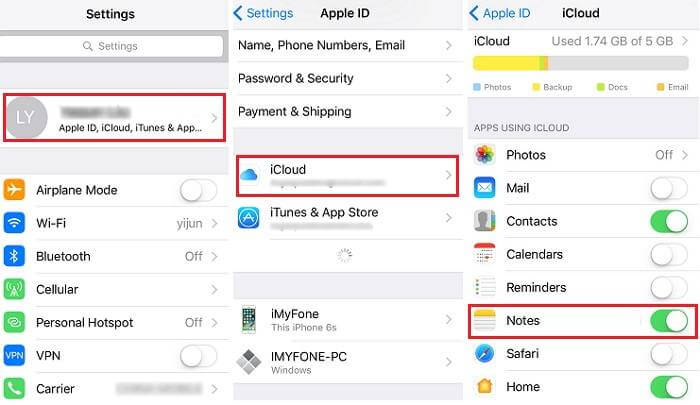
Notlar'ı iCloud'da etkinleştirdikten sonra, onlara Mac'te nasıl erişeceğimizi bize bildirin.
Bölüm 2. Notlar iCloud'dan Mac'e Nasıl İndirilir
1. Mac'te Notlar uygulamasını açın ve ardından tüm notları iCloud'da görüntüleyebilirsiniz. (iPhone notlarınızın zaten iCloud ile senkronize edildiğinden emin olun.)
2. Mac'e aktarmak istediğiniz notları seçebilir veya notları PDF dosyalarına aktarabilirsiniz.

Notları iPhone'dan Mac'e E-postayla Aktarma
1. Adım. iPhone Notes uygulamanızı açın ve aktarmak istediğiniz notları girin.
Adım 2. Sağ üst köşedeki paylaş düğmesine tıklayın. Hangi uygulamayı paylaşmak istediğinizi seçebilirsiniz. “Posta”yı seçin ve notları paylaşın.

Bu, notları iPhone'dan Mac'e aktarmanın başka bir yoludur. Notları E-posta yoluyla tek tek paylaşabilir ve Gmail, Outlook, Yahoo Mail veya diğer e-postalarınıza giriş yaparak notları Mac'te görüntüleyebilirsiniz.
Çözüm
Notları iPhone'dan Mac'e aktarmanın üç yolu. Genel olarak konuşursak, Mac için iPhone Aktarımı'nı kullanmak, notları aktarmanın ve zamandan tasarruf etmenin en iyi yoludur. Notes yedeklemesini iCloud'da etkinleştirmediğiniz için pişman olmanıza veya notları E-posta yoluyla tek tek indirmenize gerek yok. iPhone Transfer'i kullanmaya başlarsanız, iPhone'unuzdaki verilerin neredeyse tamamını Mac'e aktarabilir ve iDevice'deki verilerinizi kaybetmemek için iPhone/iPad/iPod'unuzu yedekleyebilirsiniz. Şimdi bir deneyin.
